WooCommerce的自定义产品标签
插件描述
此插件扩展 WooCommerce ,允许店主添加自定义标签到产品。选项卡显示在默认“描述”选项卡右侧的各个产品页面上。
单个产品选项卡在WooCommerce Edit产品屏幕上进行管理,可以按产品添加。您还可以根据需要创建已保存的选项卡并将其添加到多个产品中。标签可以轻松添加,删除和重新排列。
标签内容区域使用标准的WordPress文本编辑器,可能包含文本,图像,HTML或短代码。
如果您遇到任何问题,请在我们的免费WordPress支持论坛上提交一张票,我们会尽快查看。
此插件与WPML兼容。
升级到自定义产品标签Pro 以获得强大的增强功能!
屏幕截图
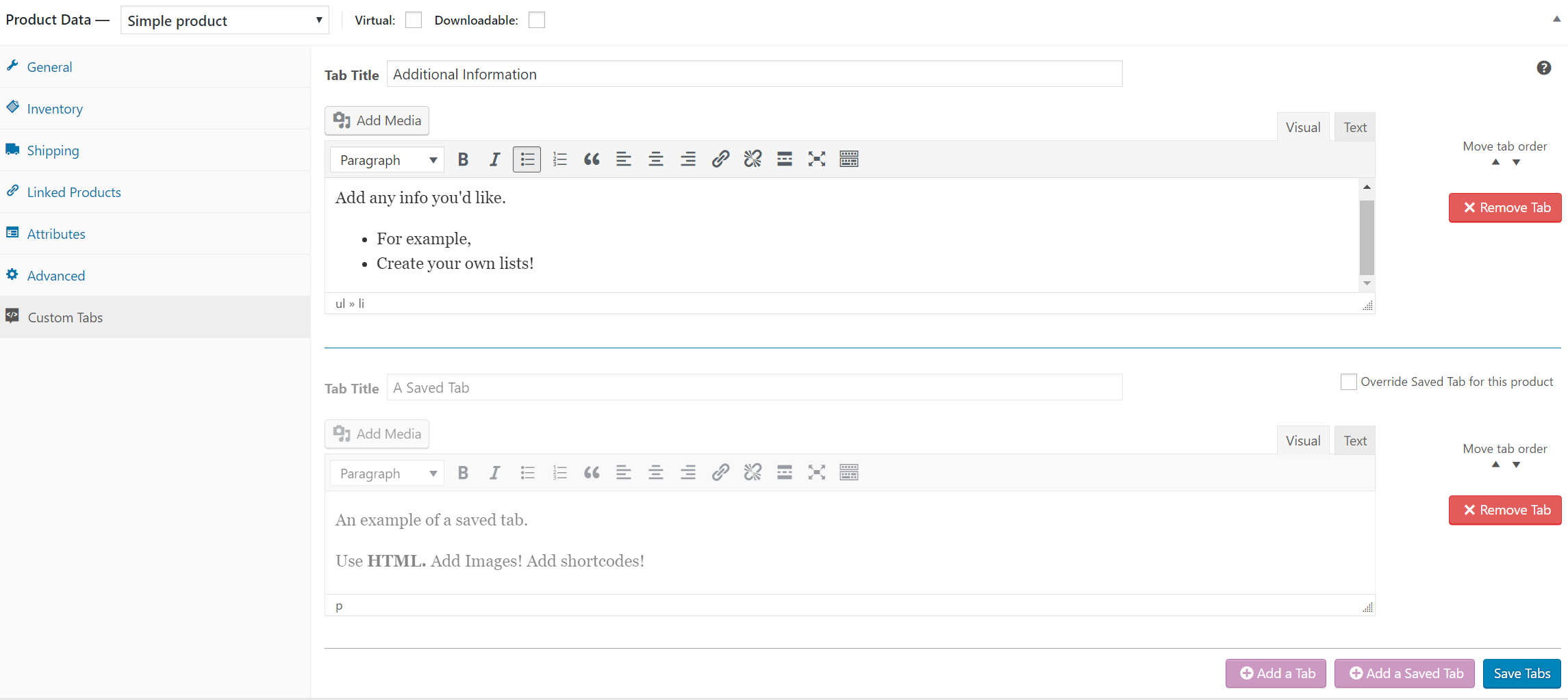

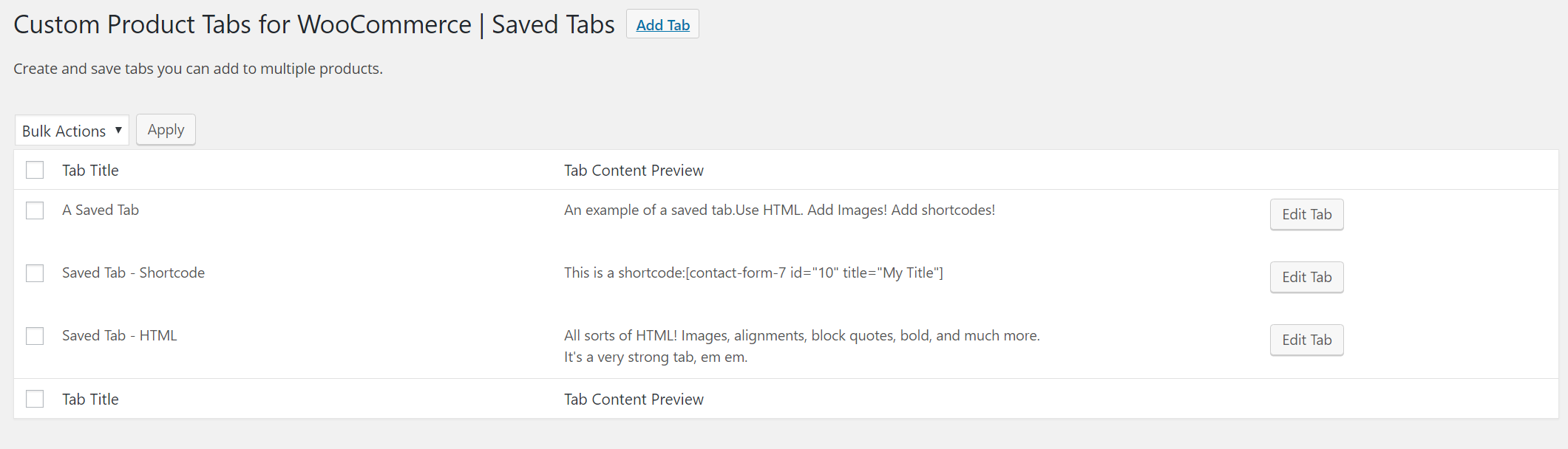
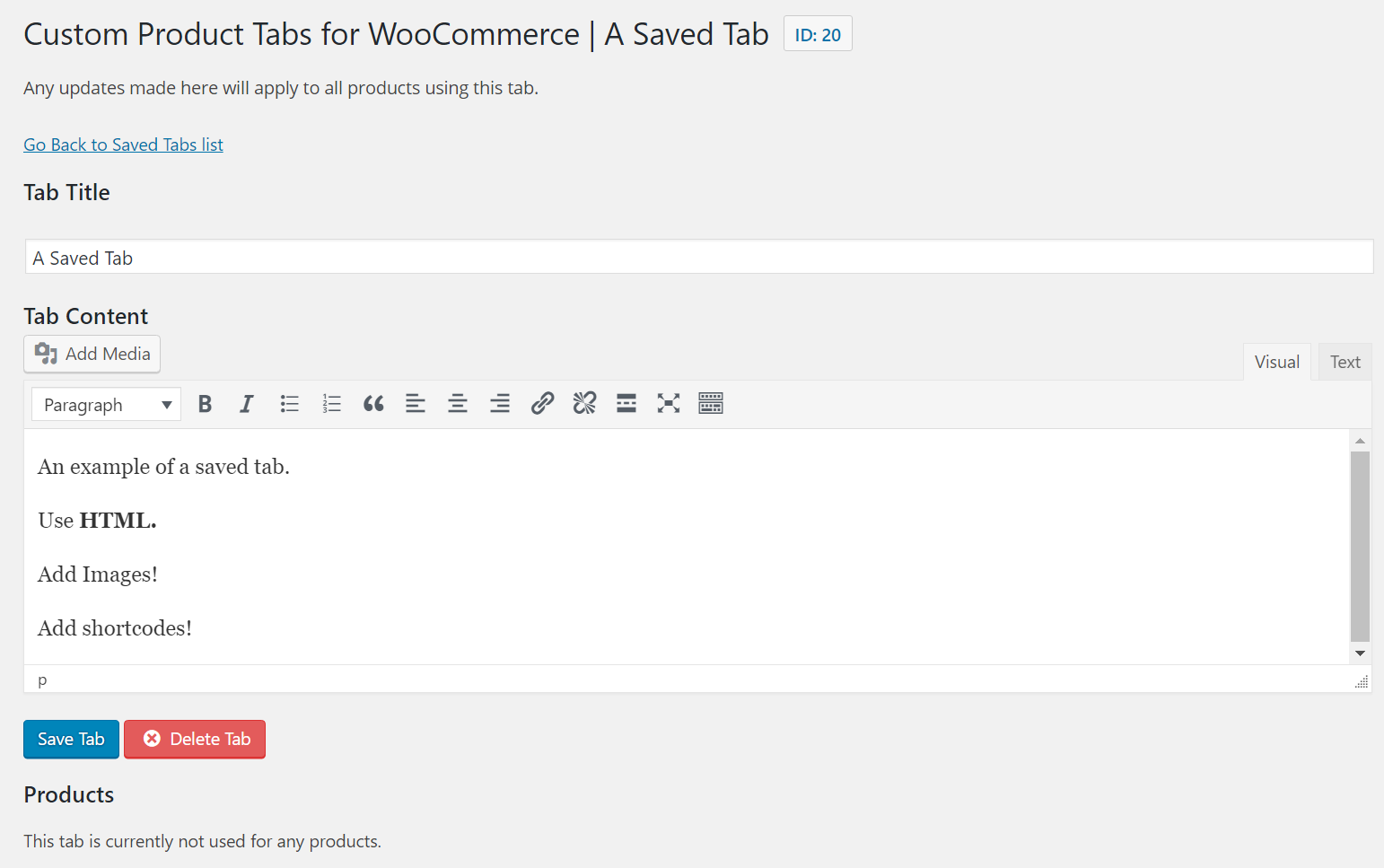
安装
点击下载插件.zip文件并记下计算机上的位置下载到。在WordPress管理员(yourdomain.com/wp-admin)转到插件>添加新建或单击主插件屏幕上的“添加新”按钮。在以下屏幕中,单击“上载插件”按钮。将计算机浏览到下载插件.zip文件的位置,选择它并单击“立即安装”按钮。插件成功安装后,单击“激活插件”并享受!编辑产品,然后单击“产品数据”面板中的“自定义选项卡”,在“设置”下创建保存的可重复使用的选项卡> WooCommerce的自定义产品选项卡
常见问题解答
所有文档都可以在我们的知识库中找到。
我在哪里可以为产品添加标签?
在WooCommerce中编辑产品时,您会在“产品数据”框的左下角找到“自定义标签”。单击“自定义选项卡”以显示自定义选项卡管理器。
这些标签会出现在哪里?
在您的网站上查看产品后,您将在默认的“描述”选项卡右侧看到您创建的选项卡。
如何更改标签的顺序?
要更改自定义标签的顺序,请使用向上和向下“移动标签顺序”箭头。
保存的标签如何工作?
保存的标签是您可以创建的标签,然后添加到您想要的任意数量的产品。如果更新已保存的选项卡,则将使用该选项卡更新所有产品的更改。
如何创建已保存的标签?
要创建已保存的选项卡,请单击WordPress仪表板菜单上的“自定义产品选项卡”项,然后单击“添加选项卡”按钮。
如何将保存的标签添加到产品中?
要将已保存的选项卡添加到产品,请转到编辑产品屏幕上的自定义选项卡部分,单击选项卡上方的“添加已保存的选项卡”按钮,然后选择要添加的选项卡。
覆盖保存的标签有什么作用?
使用产品上的已保存选项卡时,会出现一个复选框,其中显示“覆盖保存的选项卡”消息如果单击该复选框,编辑选项卡并保存,则仅会为该产品更改选项卡。任何编辑“自定义产品标签”下保存的标签不会应用于该产品。
为什么WYSIWYG编辑器默认为“Visual”选项卡?
这是在1.5版本中添加的,以支持动态添加和删除wp_editor / WYSIWYG编辑器。没有此设置,WYSIWYG编辑器不会加载正确的工具栏,编辑器可能会中断。
使用标准WooCommerce产品数据导出自定义标签数据吗?
是的!从v1.4开始,我们添加了必要的代码,以确保自定义选项卡数据与所有其他标准WooCommerce数据一起导出。这确保了站点之间产品的平稳过渡。


























RSS